騰訊視頻下載的qlv怎麼轉換為mp4 騰訊視頻下載的qlv轉換為mp4的方法
騰訊視頻下載的qlv怎麼轉換為mp4?很多小夥伴發現在騰訊視頻上下載的視頻都是qlv格式的,這樣不能在別的播放器中打開,於是小編研究瞭一番,現在為大傢帶來騰訊視頻下載的qlv轉換為mp4的方法,感興趣的小夥伴快來系統城看看吧。

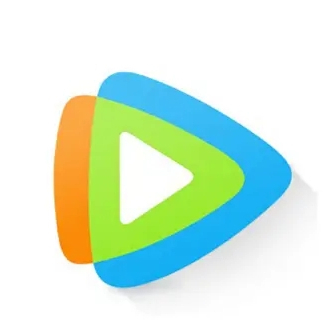
騰訊視頻官網版
騰訊視頻官網版是騰訊出品的一款視頻流媒體播放平臺,是目前市面上主流的視頻播放軟件,憑借著豐富的視頻資源和出色的體驗俘獲瞭大量網友的喜愛,同時擁有獨傢的內容播出,用戶體驗優秀無比,大傢快來下載騰訊視頻官網電腦版吧。
騰訊視頻下載的qlv怎麼轉換為mp4?
具體步驟如下:
1.這裡要用到一款專業的格式轉換工具:迅捷視頻轉換器

迅捷視頻轉換器最新版
迅捷視頻轉換器最新版是一款簡單又好用的格式轉換工具,可以幫助用房過戶將電腦上的視頻格式進行快速轉換,支持絕大部分常見的視頻格式,同時軟件完全免費,無償提供給用戶使用,是用戶選擇視頻轉換工具的不二之選,大傢快來下載安裝迅捷視頻轉換器最新版吧。
2.運行迅捷視頻轉換器進入到軟件界面,這是一款多功能的視頻格式轉換器,能夠實現QSV、QLV、KUX與MP4格式之間的轉換;
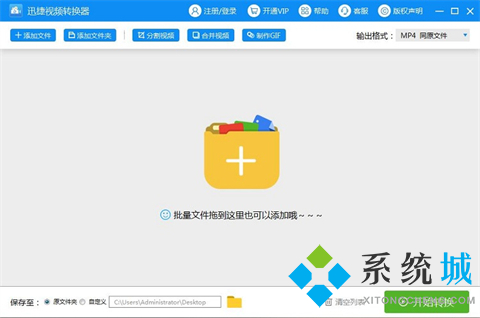
3.添加QLV視頻文件轉換。點擊軟件左上角的添加文件或者選擇QLV視頻,然後拖拽到軟件中,如果視頻文件過多,可以直接添加文件夾;
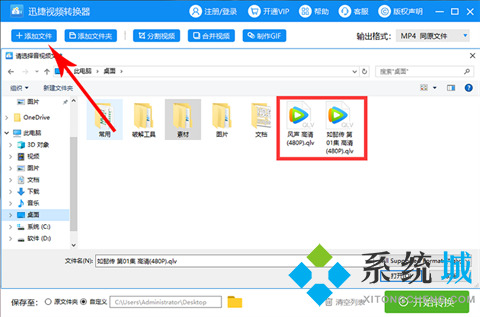
4.設置輸出視頻的保存路徑。設置輸出視頻的保存路徑可以在左下角選擇自定義,軟件默認為原文件夾即保存地址與視頻源文件一致;
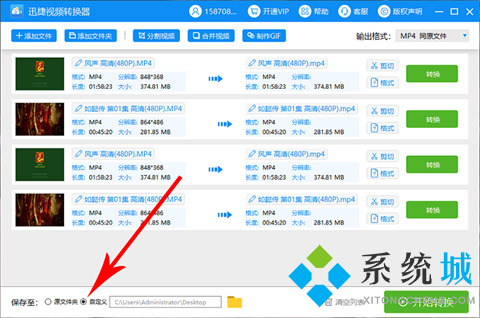
5.設置輸出視頻的格式。現在比較常見的視頻格式為MP4、MKV,其次選擇視頻的分辨率。當然,如果需要設置視頻編碼(H264)、比特率等詳細信息則可以自定義設置。
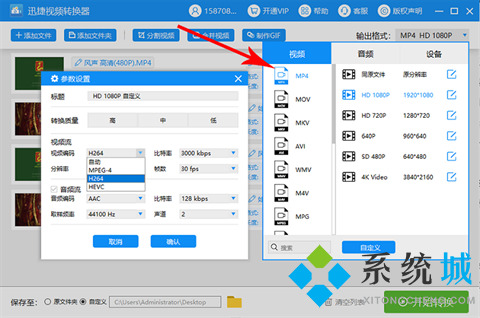
6.轉換QLV視頻文件。以上操作均完成後,可以點擊右下角的“開始轉換”,然後需等待幾分鐘,QLV格式就轉換成MP4視頻瞭。
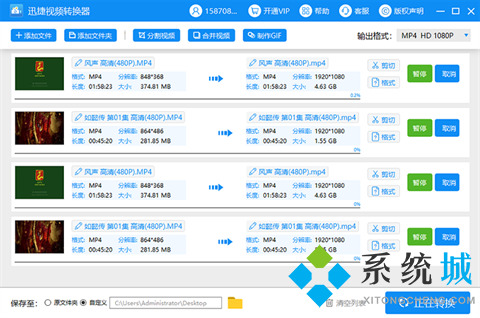
以上就是小編為大傢帶來的騰訊視頻下載的qlv轉換為mp4的方法,希望能幫助到大傢。
推薦閱讀:
- qlv是什麼視頻格式 qlv文件怎麼轉換成mp4
- qlv文件怎麼轉換成mp4 qlv轉換mp4最簡單方法
- 格式工廠將qlv轉換mp4怎麼做 格式工廠將qlv轉換mp4的方法
- 騰訊下載的視頻怎麼轉換成mp4 騰訊視頻qlv格式轉換mp4的方法
- mp4是什麼格式 mkv和mp4什麼區別